Oracle ERP Cloudソース・システムの登録
Oracle ERP Cloudで作成したアプリケーション(Oracle General LedgerやBudgetary Controlなど)をOracle Fusion Cloud Enterprise Performance Managementアプリケーションと統合するときは、まずアプリケーション・タイプOracle ERP Cloudを指定して、ソース・システムを作成および登録します。
Oracle ERP Cloudアプリケーションをソース・システムとして追加するには:
- 「設定」タブの「登録」で、「ソース・システム」を選択します。
- 「ソース・システム」で、「追加」をクリックします。
- ソース・システム詳細を入力します:
- 「ソース・システム名」で、ソース・システム名を入力します。
「General Ledger」や「Fusion Budgetary Control」など、アプリケーションに使用する名前を入力します。
- 「ソース・システムの説明」に、ソース・システムの説明を入力します。
- 「ソース・システム・タイプ」で、Oracle ERP Cloudを選択します。
Oracle General Ledgerアプリケーションをソース・システムとして登録する場合、「Fusion Budgetary Control」フィールドの選択は解除しておきます。
Budgetary Controlアプリケーションをソース・システムとして登録する場合、「Fusion Budgetary Control」フィールドを選択します。
- 「アプリケーション・フィルタ」に、ソース・システムを初期化するときに戻されるアプリケーションの数を制限するフィルタ条件を指定します。
フィルタ条件は1つのみでも、複数でも指定できます。複数のフィルタ条件を使用する場合は、各フィルタをカンマ(,)で区切ってください。
アプリケーション名をフィルタとして指定する場合は、Oracle General LedgerまたはBudgetary Controlアプリケーション名全体、ワイルドカード、または単一文字を表すワイルドカードを次に示すように使用できます。
- GeneralLedgerVision (フル・ネーム)
- VF* (ワイルド・カード)
- VF??COA (1文字用のワイルド・カード)

初期化プロセスを実行すると、フィルタ条件に一致するすべてのアプリケーションがインポートされます。フィルタを指定しない場合は、すべてのアプリケーションがインポートされます。
- 「ODIコンテキスト・コード」に、コンテキスト・コードを入力します。
ODIコンテキスト・コードは、Oracle Data Integratorに定義されているコンテキストを参照します。コンテキストはソースおよびターゲットの接続情報をグループ化します。
デフォルトのコンテキスト・コードはGLOBALです。
- 「ソース・システム名」で、ソース・システム名を入力します。
- 「ソース接続の構成」をクリックします。
ソース接続の構成は、Oracle ERP Cloudのユーザー名とパスワードを保管するために使用されます。また、WSDL接続も同様に保管されます。
- 「ユーザー名」に、Oracle ERP Cloudのユーザー名を入力します。
Cloud EPMと一般会計の間で情報を送信するプロセス要求を開始するOracle ERP Cloudユーザーの名前を入力します。このユーザーには、「Financial Analyst」、「General Accountant」、「General Accounting Manager」などの一般会計のジョブ役割が割り当てられている必要があります。
注:
Webサービスでは、シングル・サインオンのユーザー名とパスワードではなく、ネイティブのユーザー名とパスワードを使用する必要があります。 - 「パスワード」に、Oracle ERP Cloudのパスワードを入力します。
このパスワードは、Oracle ERP Cloudのパスワードを変更するたびに更新する必要があります。
- 「WebサービスURL」に、Fusion Webサービスのサーバー情報を入力します。たとえば、
https://serverと入力します。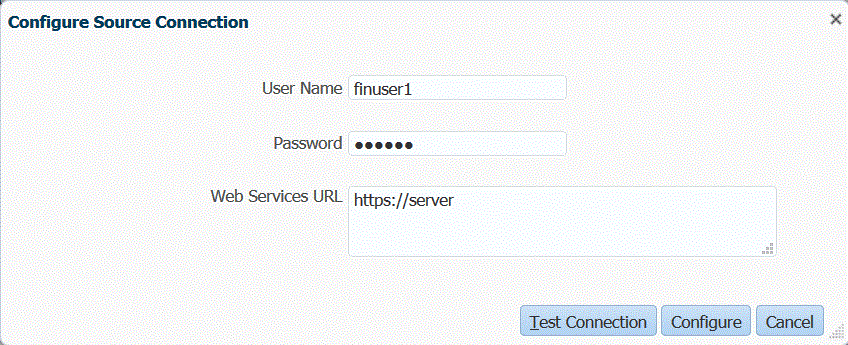
リリース19.01以前のOracle ERP Cloudを使用しているお客様の場合は、旧WSDLを使用して接続してから、次のフォーマットでURLを指定します:
R12より前のバージョンのリリースURLフォーマットを使用している場合は、WebサービスURLへのログオンに使用されているURLの"fs"をfinに置換します。
R12より後のバージョンのリリースURLフォーマットを使用している場合は、ログオンに使用されているURLの"fs"を"fa"に置換するか、または、「WebサービスURL」へのログオンに使用されているサーバーをコピーして貼り付けます。
- 「構成」をクリックします。
ソース・システム[ソース・システム名]構成が正常に完了しましたという確認メッセージが表示されます。
- 「ソース・システム」画面で「初期化」をクリックします。
ソース・システムを初期化すると、元帳や勘定体系など、データ管理に必要なすべてのメタデータがフェッチされます。また、ソース・システムで勘定体系、セグメント/チャートフィールド、元帳、職責などが新規に追加された場合もソース・システムを初期化する必要があります。
初期化プロセスには時間がかかることがあり、ジョブ・コンソールで進捗を確認できます。
- 「保存」をクリックします。
ソース・システムを追加した後、表内のソース・システムを選択すると、下部ペインに詳細が表示されます。